

作者:Vernon Roderick, 最近更新:May 22, 2020
許多用戶偶然發現YouTube上的黑屏,在這種情況下,他們將無法觀看想要觀看的視頻。 不幸的是,儘管您可能已經解決了該問題並學習了在將來的情況下如何解決該問題,但新的威脅已經到來。 YouTube綠屏 應該要添加到您應該警惕的列表中。
實際上,處理起來可能會有些困難,因為它顯然比黑屏要怪。 話雖如此,您將不得不尋找更多創新的解決方案。 不過,您不必擔心,因為本教程將幫助您處理 YouTube綠屏顯示 為您提供可能的解決方案以及問題的根源。
您需要了解的有關YouTube綠屏的所有信息#1:使用其他瀏覽器#2:禁用硬件加速#3:禁用Hyper-V#4:更新驅動程序#5:更改顯示設置#6:運行疑難解答#7:更改視頻分辨率/質量結論
儘管人們傾向於想到 YouTube綠屏 僅作為一個問題,實際上有許多可能的版本。 為了讓您有一個更好的主意,以下是您將要面對的一些問題 YouTube綠屏:
造成這種情況的原因很多 YouTube綠屏 發生在您的設備上。 因此,您不能指望解決方案會一刀切。 有許多解決此問題的方法,但讓我們從最簡單的修復開始。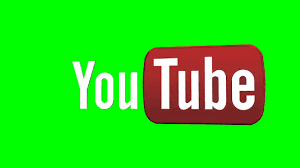
儘管我們之前已經說過該錯誤並沒有區別,但是在某些情況下,使用其他瀏覽器可以解決此問題。 特別是,在Internet Explorer上最常看到YouTube綠屏。 這也將使您知道問題出在瀏覽器還是計算機上。
現在,如果通過此解決方案解決了問題,則可以假定問題是由瀏覽器引起的,如果不是,則肯定是計算機本身引起的。 無論如何,在真正尋求更高級和復雜的解決方案之前,請確保先嘗試使用其他瀏覽器。
通常啟用硬件加速,因為它可以使瀏覽器更輕鬆,更好地播放視頻,以提供更好的用戶體驗。 這是因為當CPU無法處理時,它將工作負載移交給GPU。
簡而言之,硬件加速確實是有益的,但也可以說有時會出現問題。 這是因為它可能導致各種問題,其中包括 YouTube綠屏 您正在體驗。
因此,您應該嘗試在瀏覽器上禁用此功能,這就是為什麼我們有了本指南,說明如何在Chrome,Firefox和Edge上執行此功能。 讓我們從最常用的瀏覽器Google Chrome開始。
由於Chrome是最常用的瀏覽器,因此他們進行了一些調整以滿足用戶的需求。
因此,配置設置相對容易。 您可以通過以下方法在Chrome瀏覽器上禁用硬件加速功能:
考慮到接口 谷歌瀏覽器 類似於 火狐,停用硬件加速功能的過程幾乎相同:
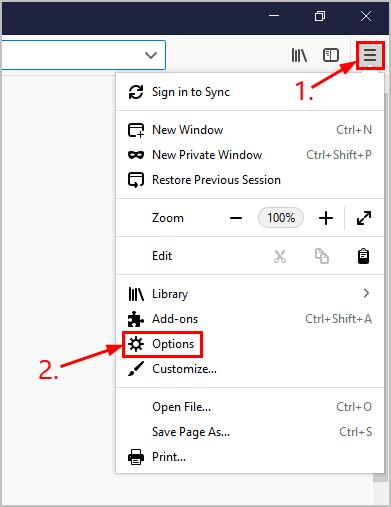
現在,我們進入Windows OS的內置瀏覽器:
這樣一來,您應該能夠在這三種瀏覽器上禁用硬件加速功能,並有望修復 YouTube綠屏 問題。 請記住,並非所有瀏覽器都提供硬件加速功能,因此您不能在其他瀏覽器(例如Opera或Safari)上進行硬件加速。
到目前為止,我們討論的解決方案旨在幫助您解決 YouTube綠屏 假設瀏覽器是問題。 因此,如果罪魁禍首是計算機,我們的下一個解決方案將涉及解決該問題。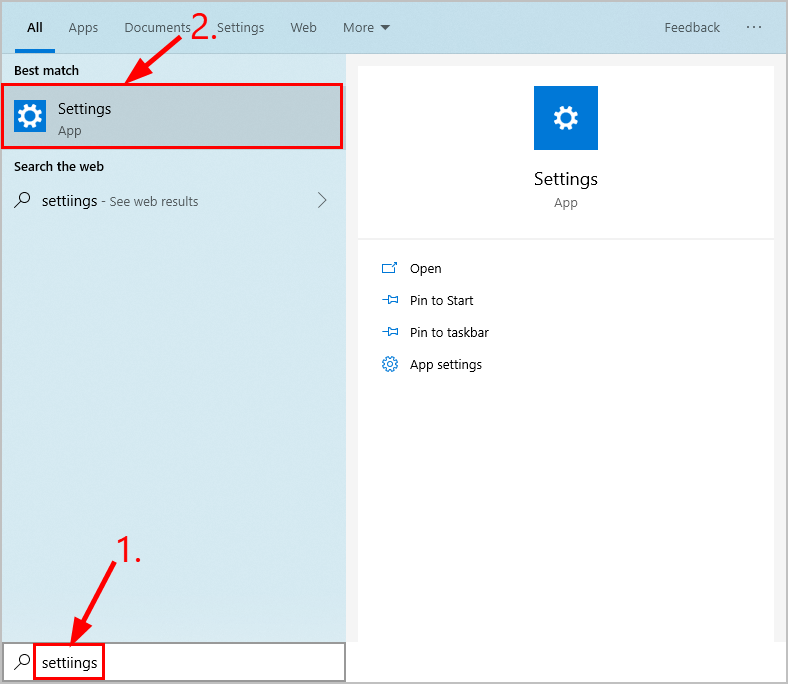
在上一節中,我們討論瞭如何 關閉 硬件加速,這是瀏覽器上的一項功能,可以提供更好的用戶體驗。 但是,如果有多個功能導致播放視頻時出現問題怎麼辦?
Hyper-V功能就是這種情況,默認情況下Windows上可用。 Hyper-V是一種功能,遵循與硬件加速相同的概念,並且如您所料,它還可能導致一些問題,包括 YouTube綠屏。 話雖如此,以下是禁用Hyper-V功能的步驟:
禁用Hyper-V之後,設備上的問題應該減少了。 但是,請記住,這是Windows功能。 因此,如果您不使用Windows操作系統,則最好使用另一種解決方案來修復該問題。 YouTube綠屏.
圖形驅動程序在確保播放視頻或任何圖形組件沒有任何問題方面起著至關重要的作用。 因此,使用過時的驅動程序可能會導致許多錯誤,從而導致視頻無法正確顯示,因此 YouTube綠屏.
更新 您的圖形驅動程序通常可以解決這些問題,有兩種方法可以解決此問題。
第一個方法是在製造商的官方網站上手動下載驅動程序,儘管這僅適用於Windows用戶。 Mac用戶只能通過以下步驟自動更新驅動程序:
現在,對於Windows用戶,您還可以按照以下步驟自動更新驅動程序:
一些用戶報告說此選項不適用於他們。 這是因為他們已經有更新的軟件。 在這種情況下,您應該尋找另一種方法來修復 YouTube綠屏 以及。
您可以使用的另一種解決方案是簡單地更改設備的顯示設置。 這是因為,當顯示器的CPU負擔過多時,視頻通常會出現故障。 因此,您需要減少監視器上的工作量。
這可以通過更改顯示設置來完成,這是您可以執行的操作:
此時,該工具應該已經為顯示器設置了建議的設置。 說到建議的設置,值得一提的是,疑難解答程序使您可以以最佳方式設置計算機的配置。
故障排除程序是一種工具,可讓您通過將計算機恢復為最佳狀態來自動修復問題和錯誤。 這可以包括解決 YouTube綠屏。 您可以按照以下步驟訪問疑難解答:
這樣可以解決您設備上的某些問題,希望 YouTube綠屏 太。 如果這樣做不能解決問題,則可能是視頻本身引起的。
如何修復YouTube上的綠屏? 如果視頻是罪魁禍首,您要做的就是調整視頻質量。 可以按照以下步驟完成:
更改視頻質量後, YouTube綠屏 將不太可能出現。
現在,對於遇到問題的每個視頻重複此操作。 這些解決方案應有望一勞永逸地解決問題。
YouTube是互聯網上使用最廣泛的平台之一。 儘管它不是社交媒體平台,但可以將其視為競爭對手之一。 但是,可以說YouTube遠非完美。 平台上有很多問題,包括無休止的緩衝,低視頻質量,當然, YouTube綠屏.
幸運的是,有很多方法可以解決它,但這並不能改變這樣一個事實:它經常發生會很煩人。 因此,您應該經常通過不時運行故障排除程序或定期更新驅動程序來維護計算機。
發表評論
留言
熱門文章
/
有趣無聊
/
簡單難
謝謝! 這是您的選擇:
Excellent
評分: 4.8 / 5 (基於 86 個評論)